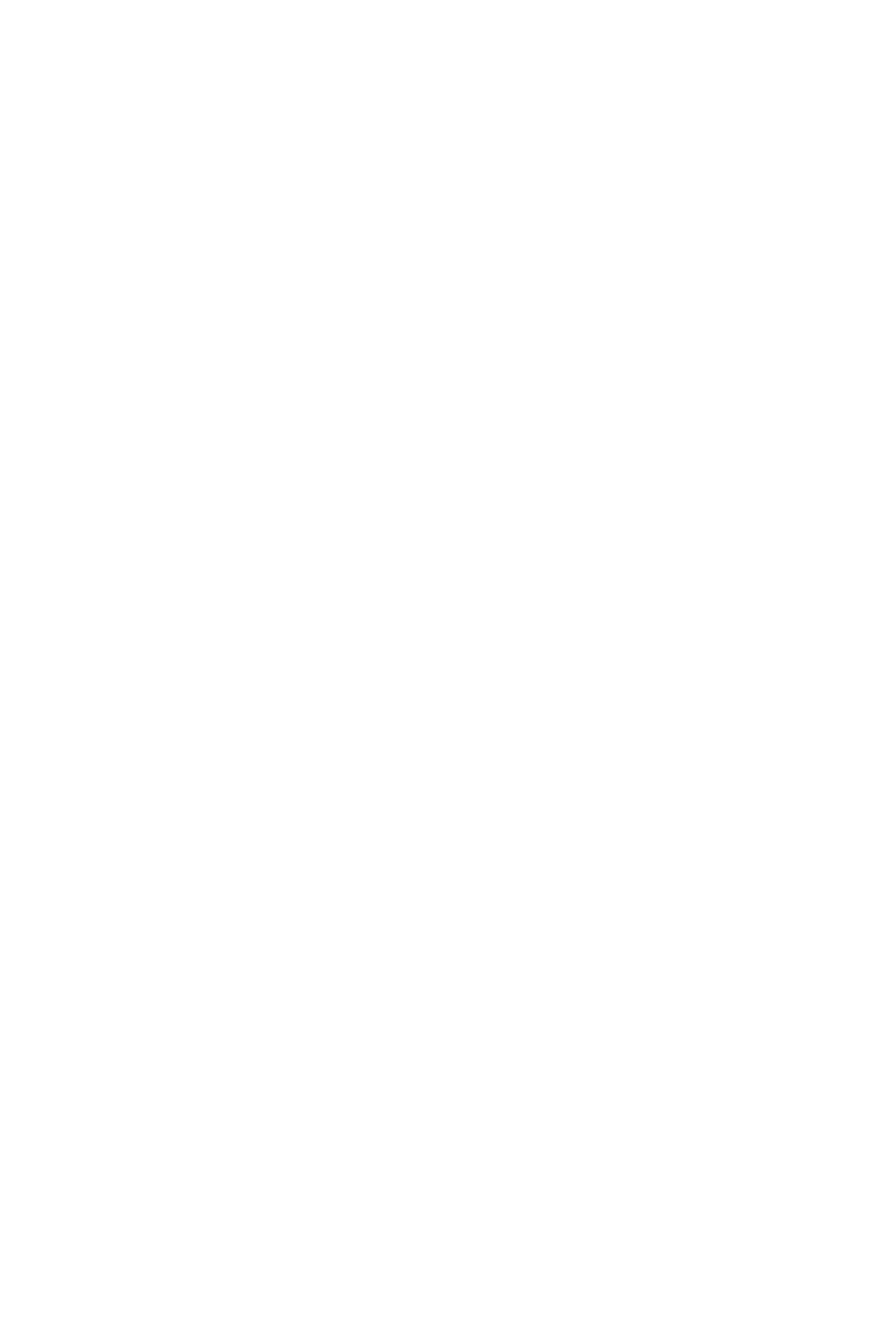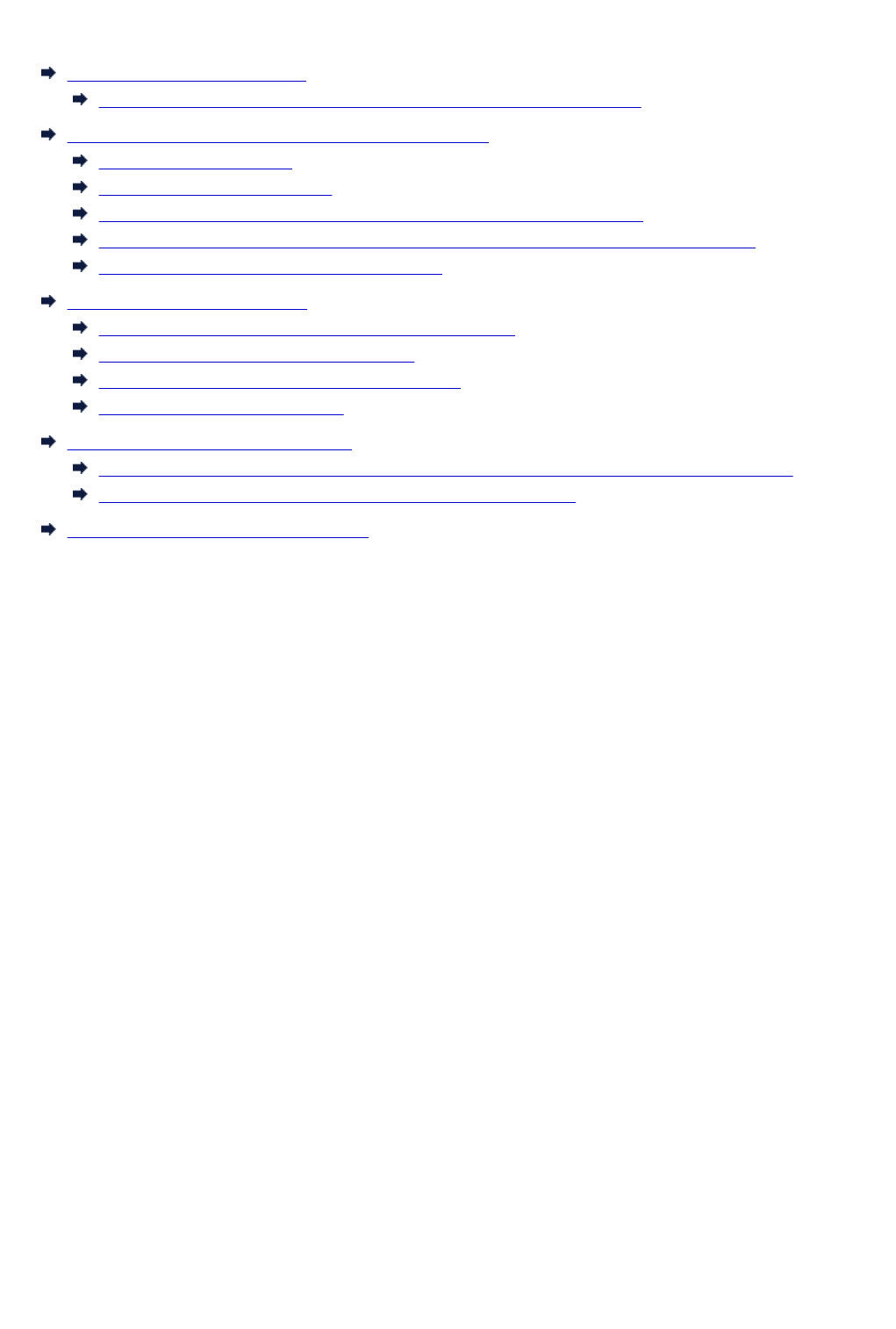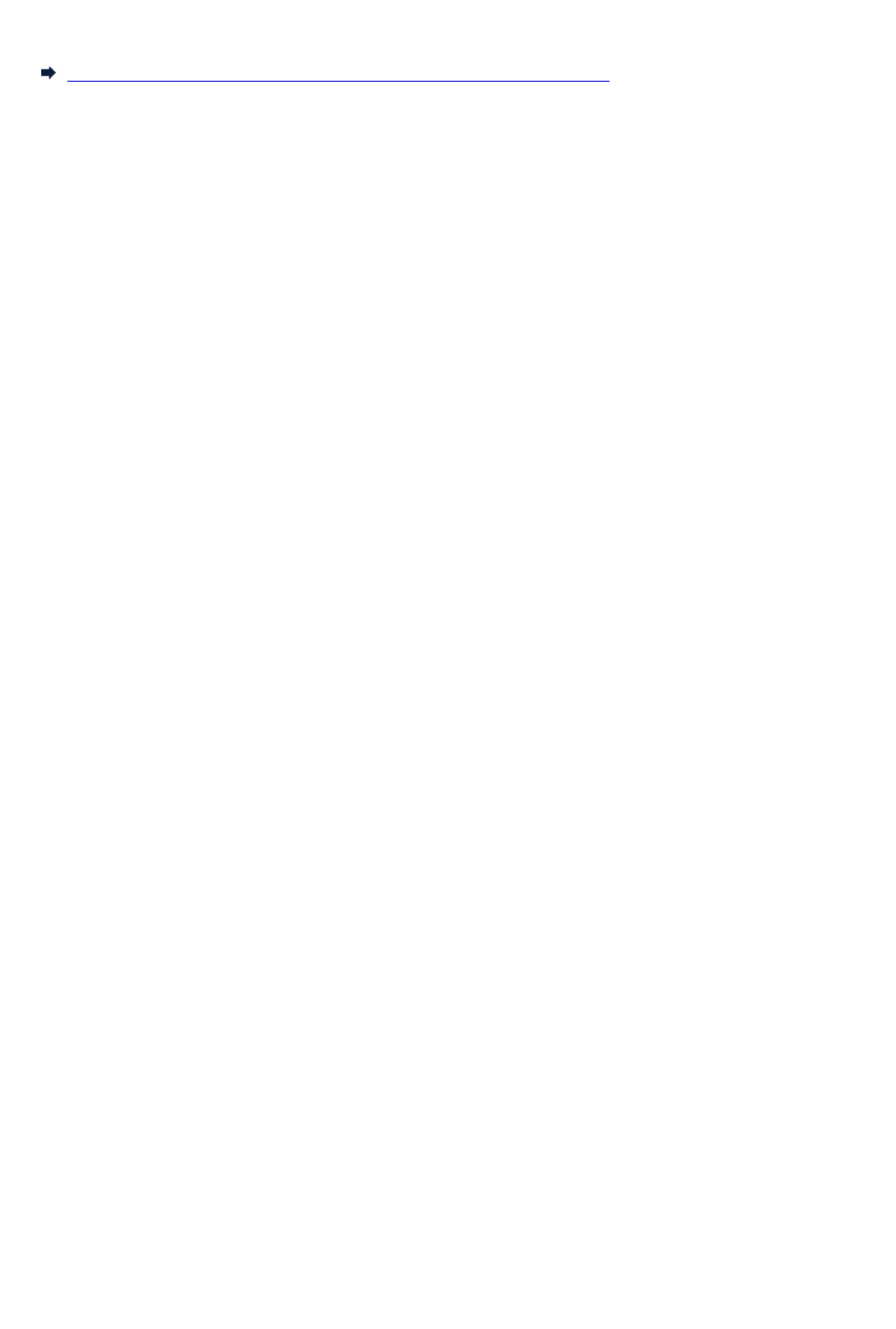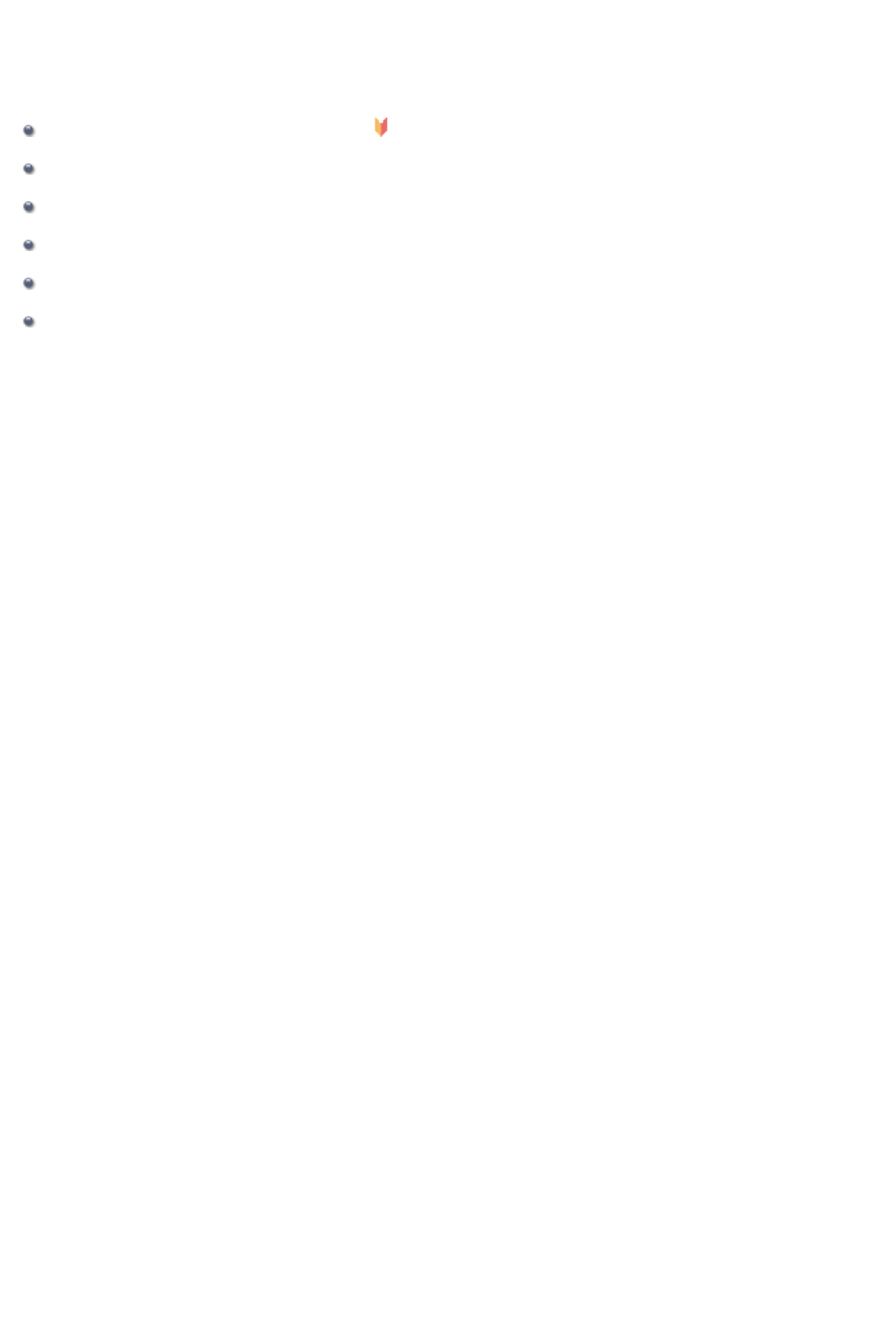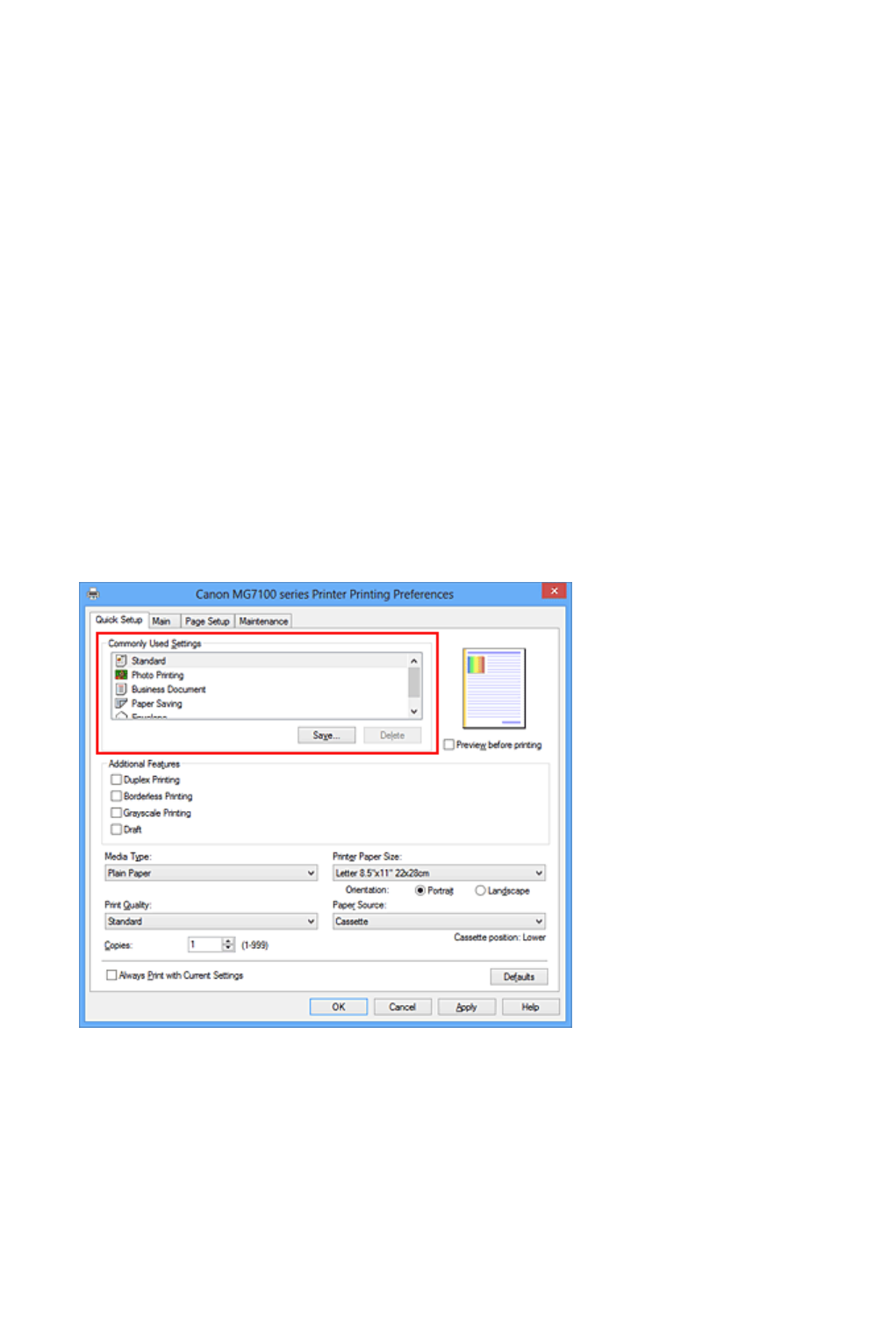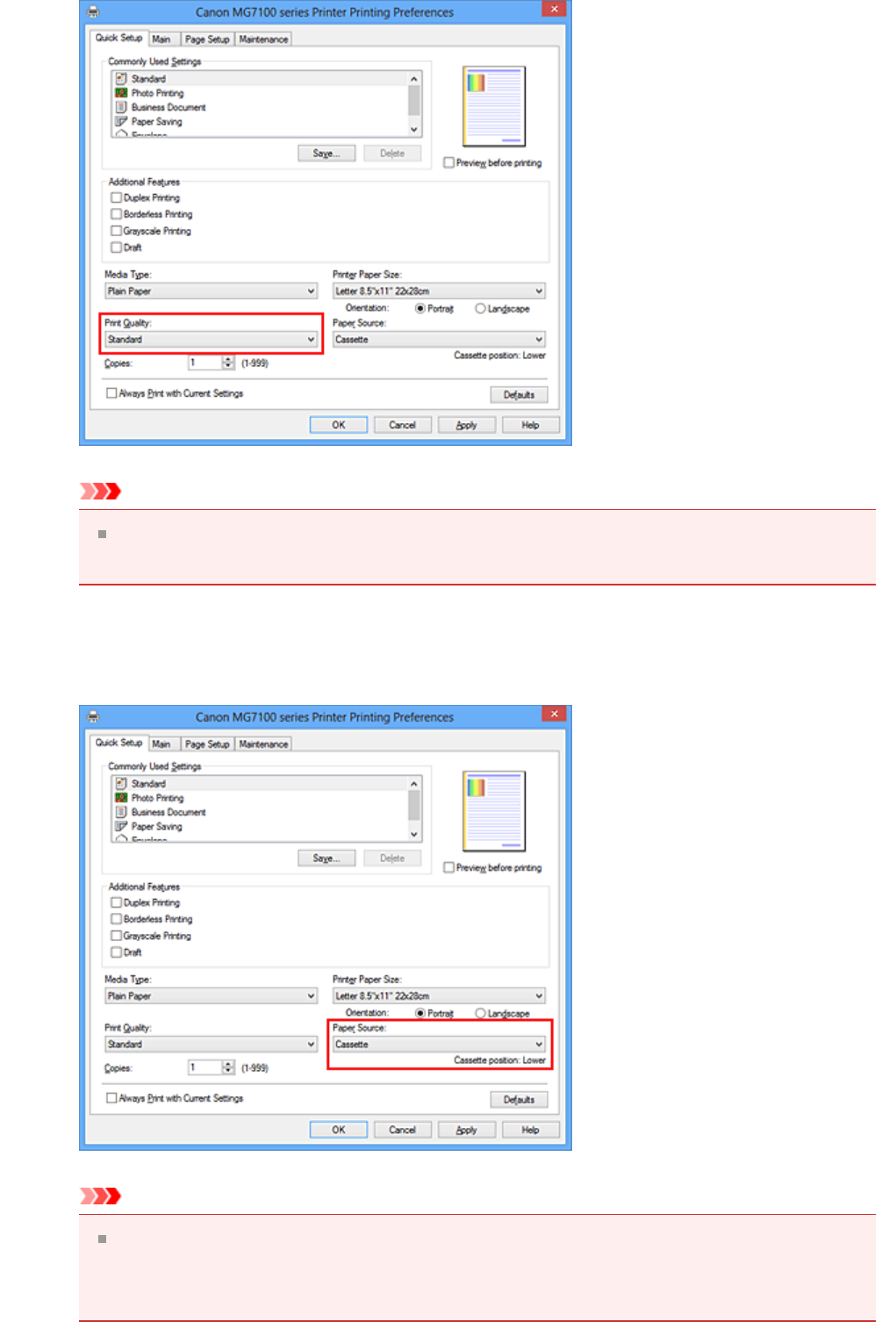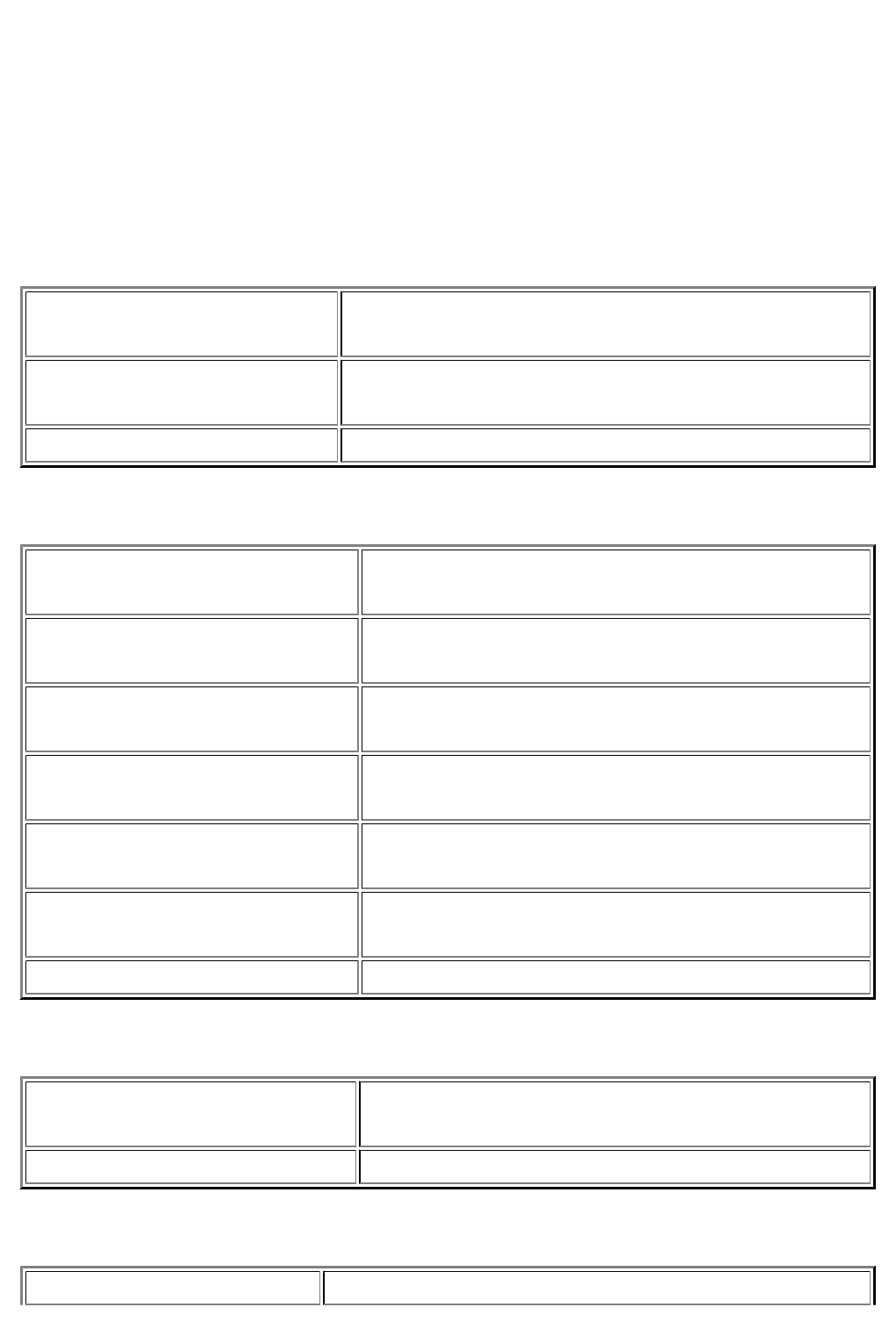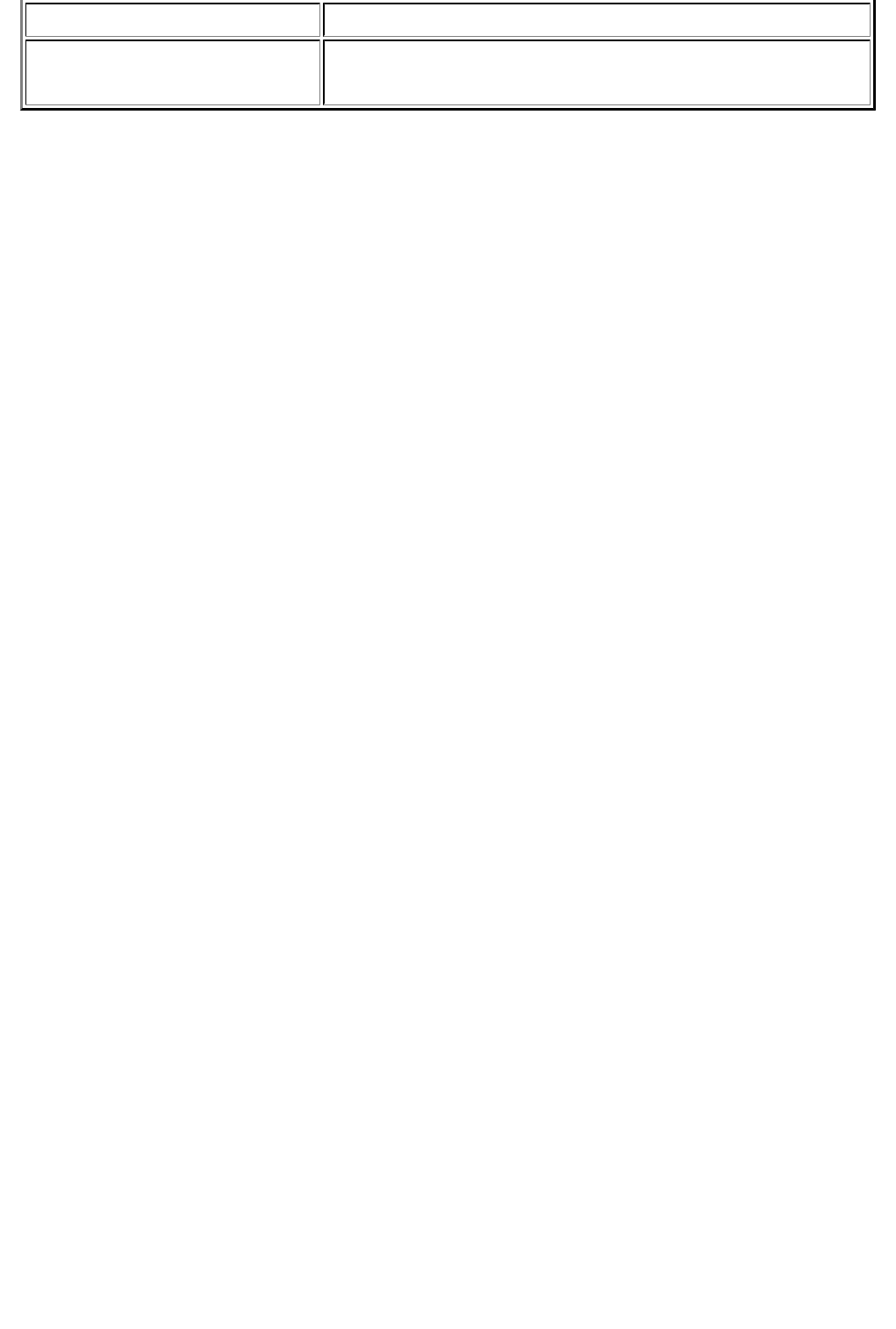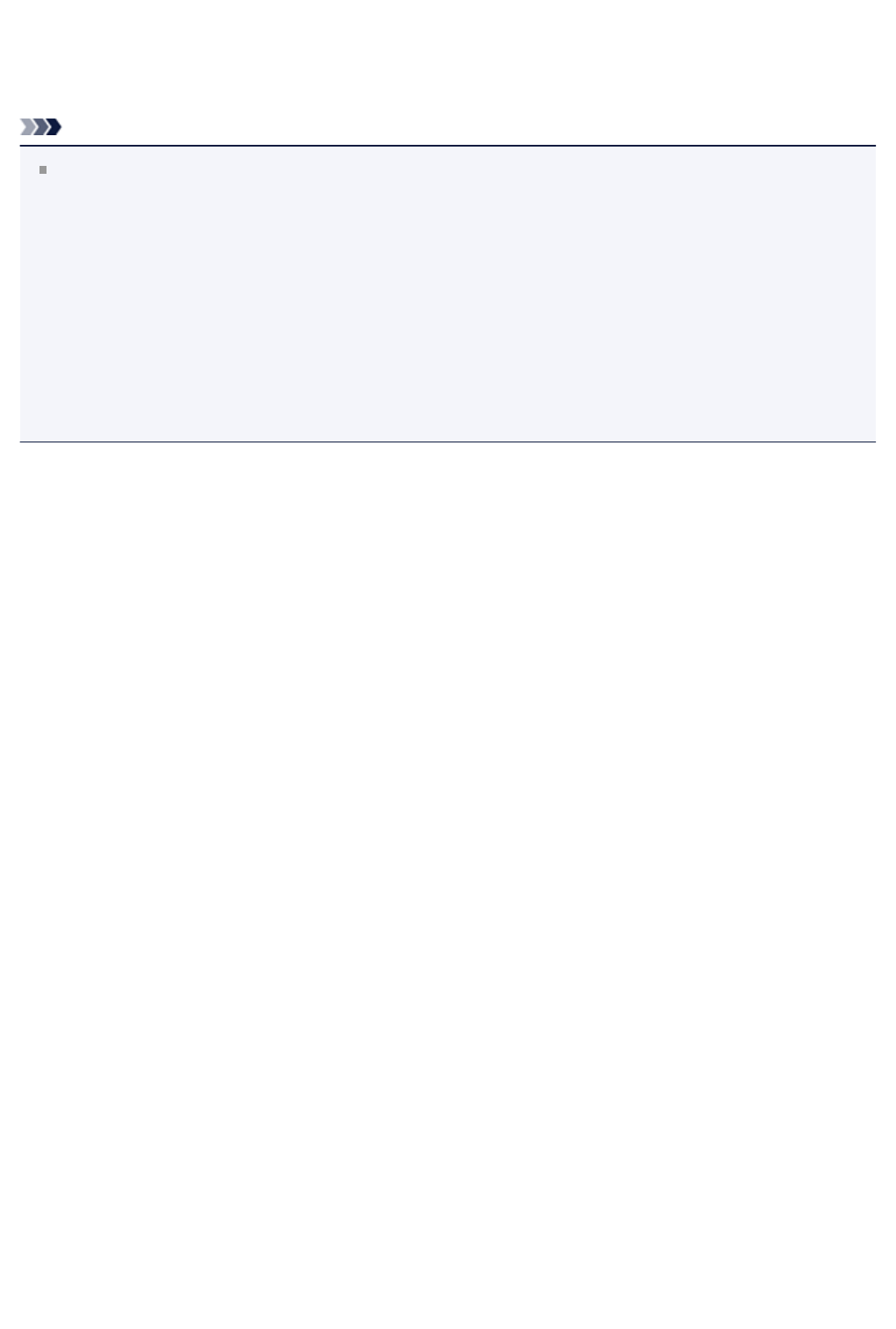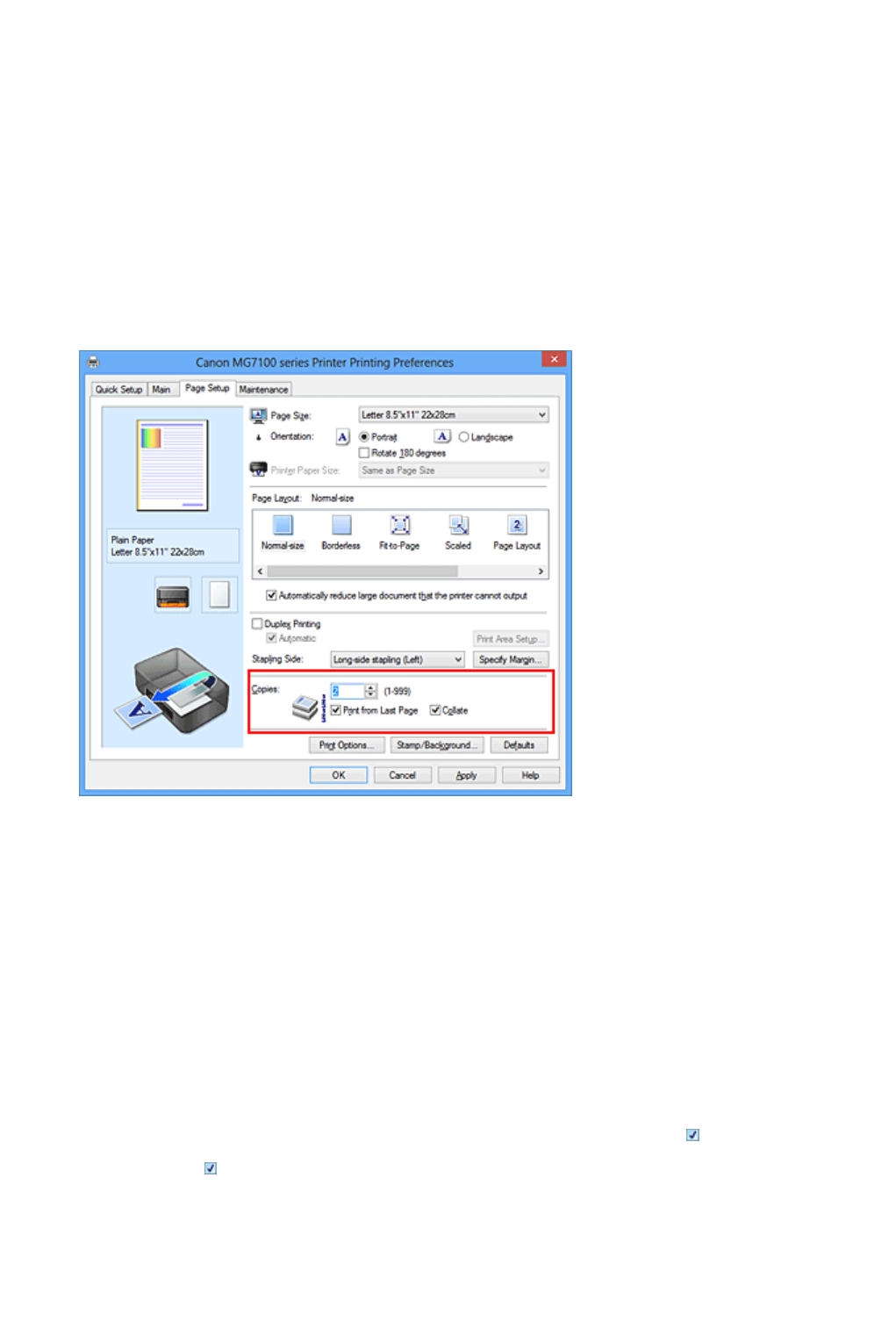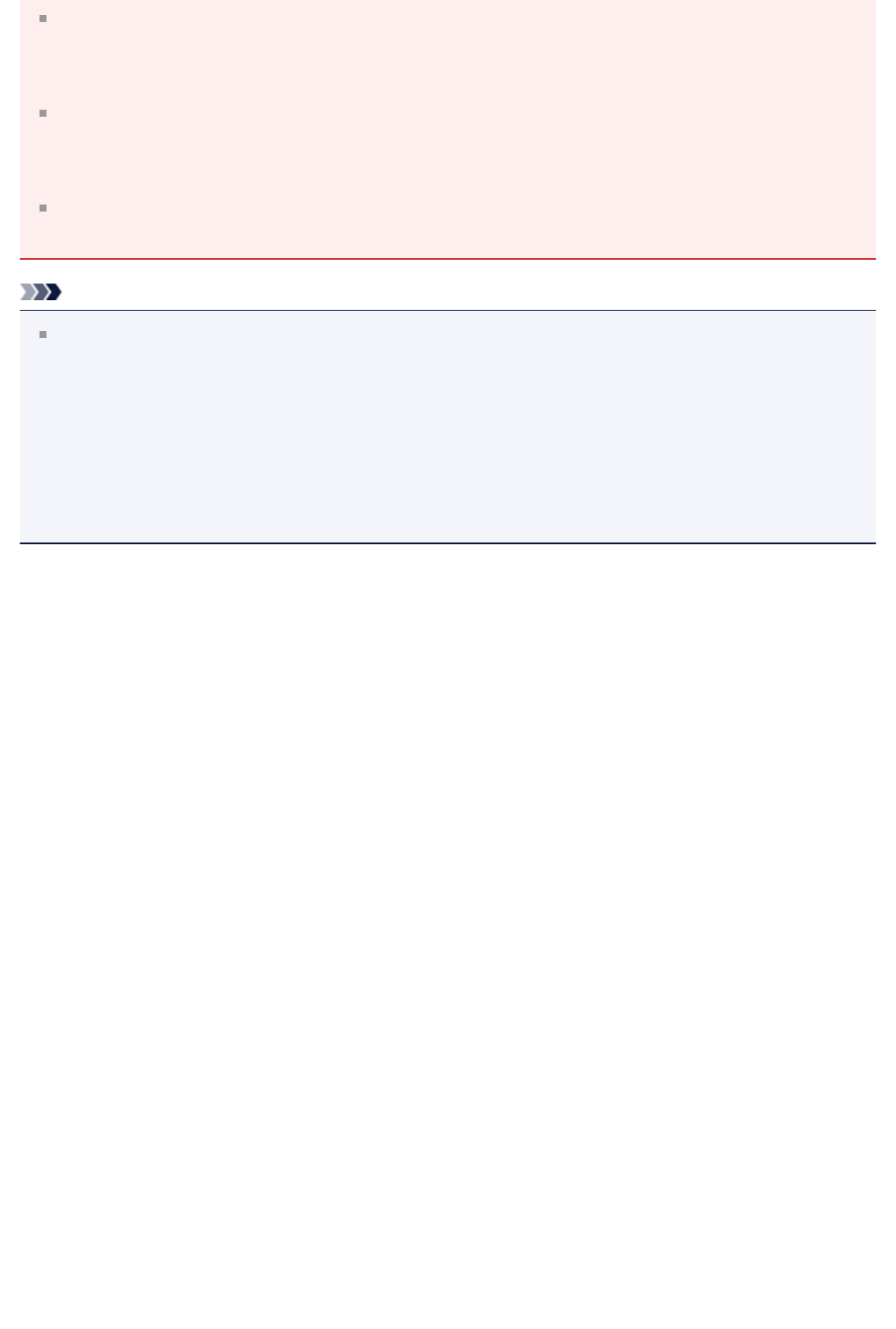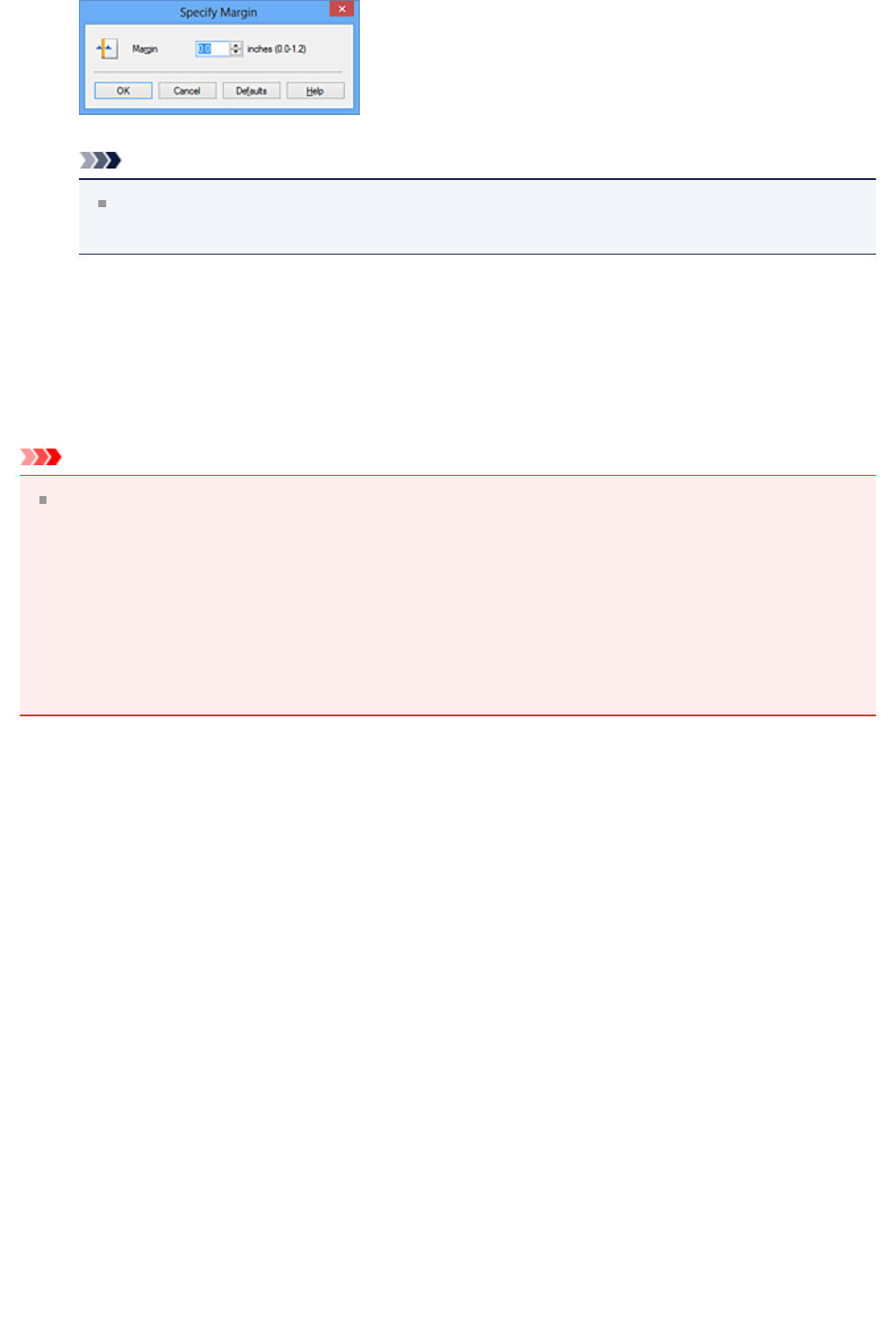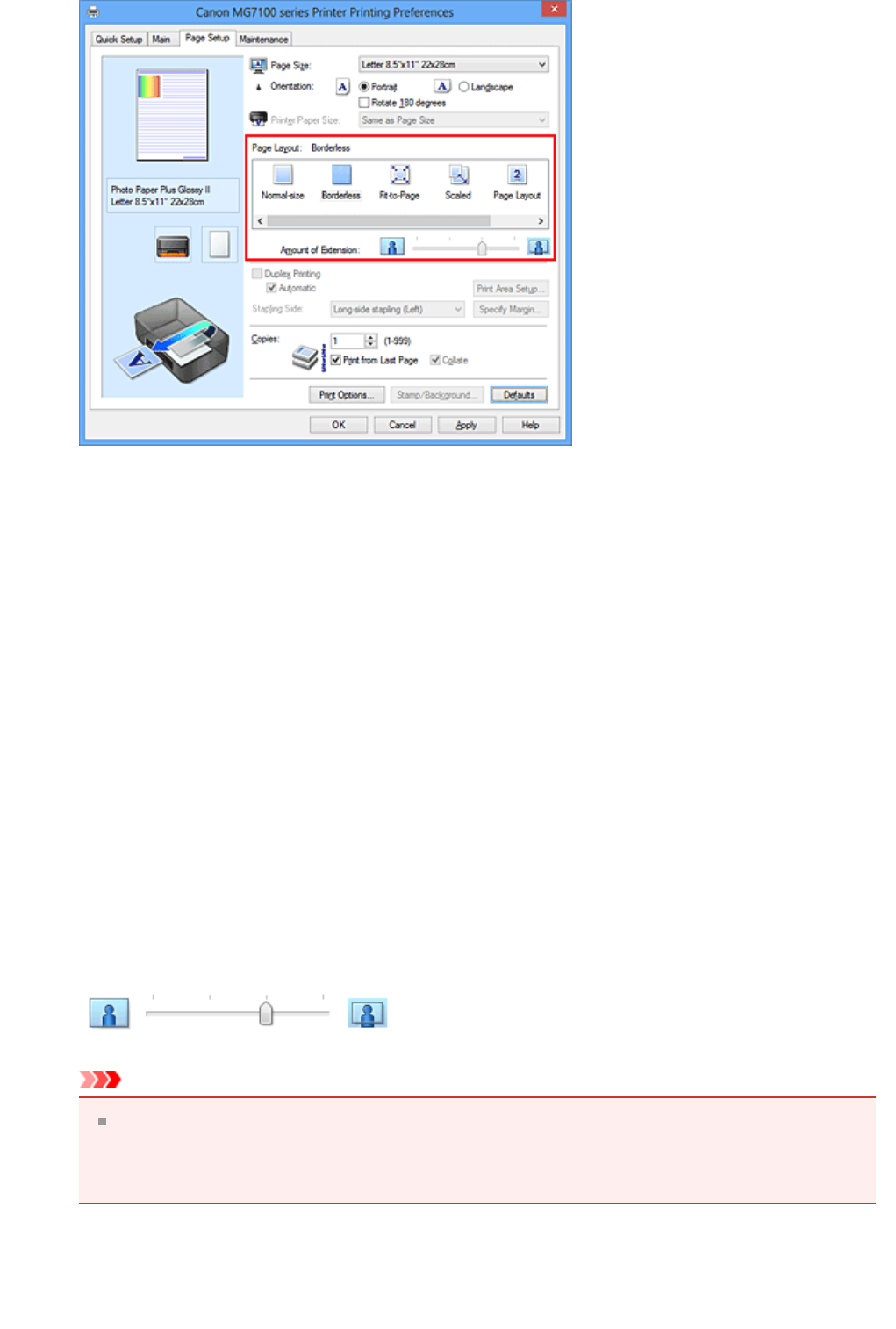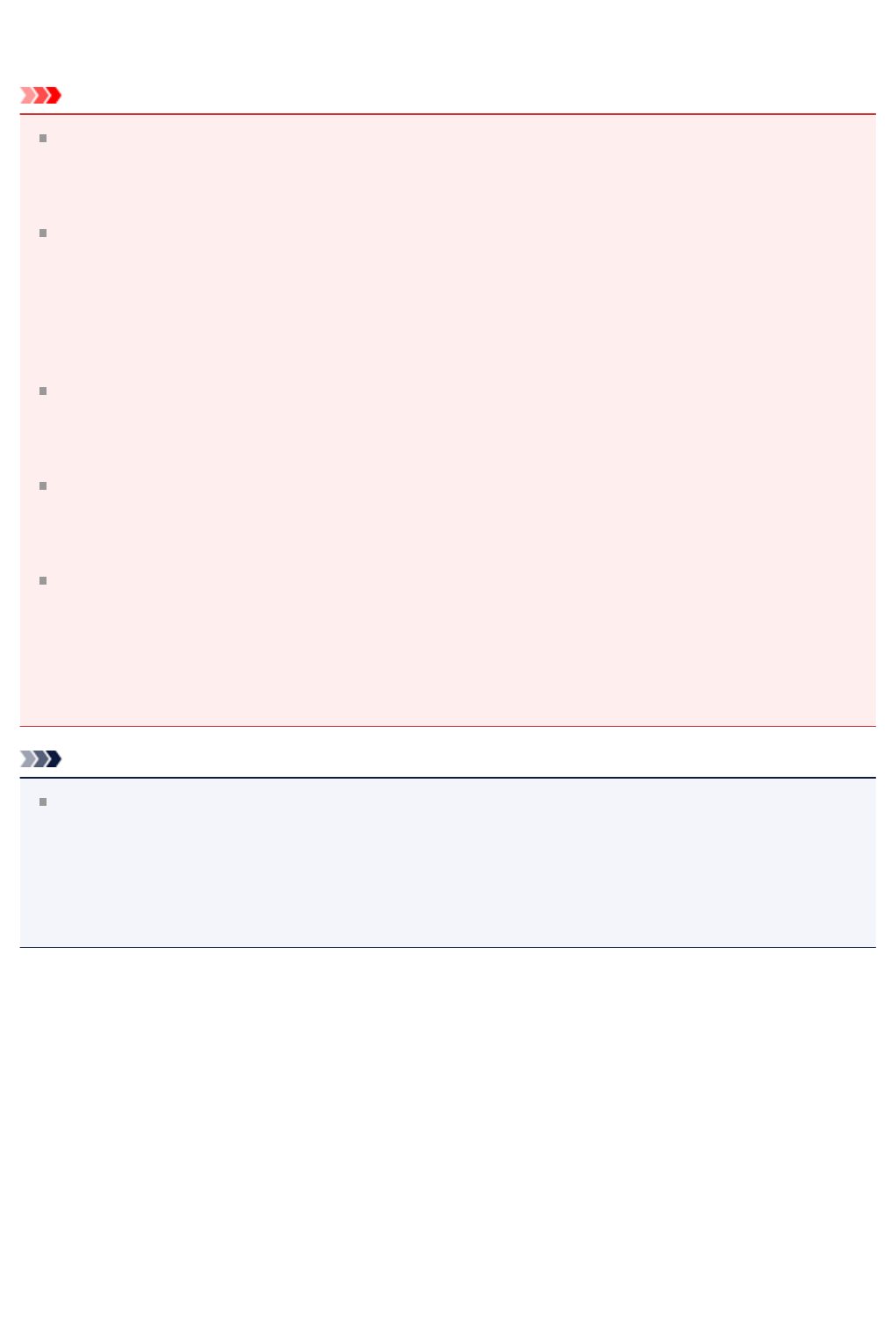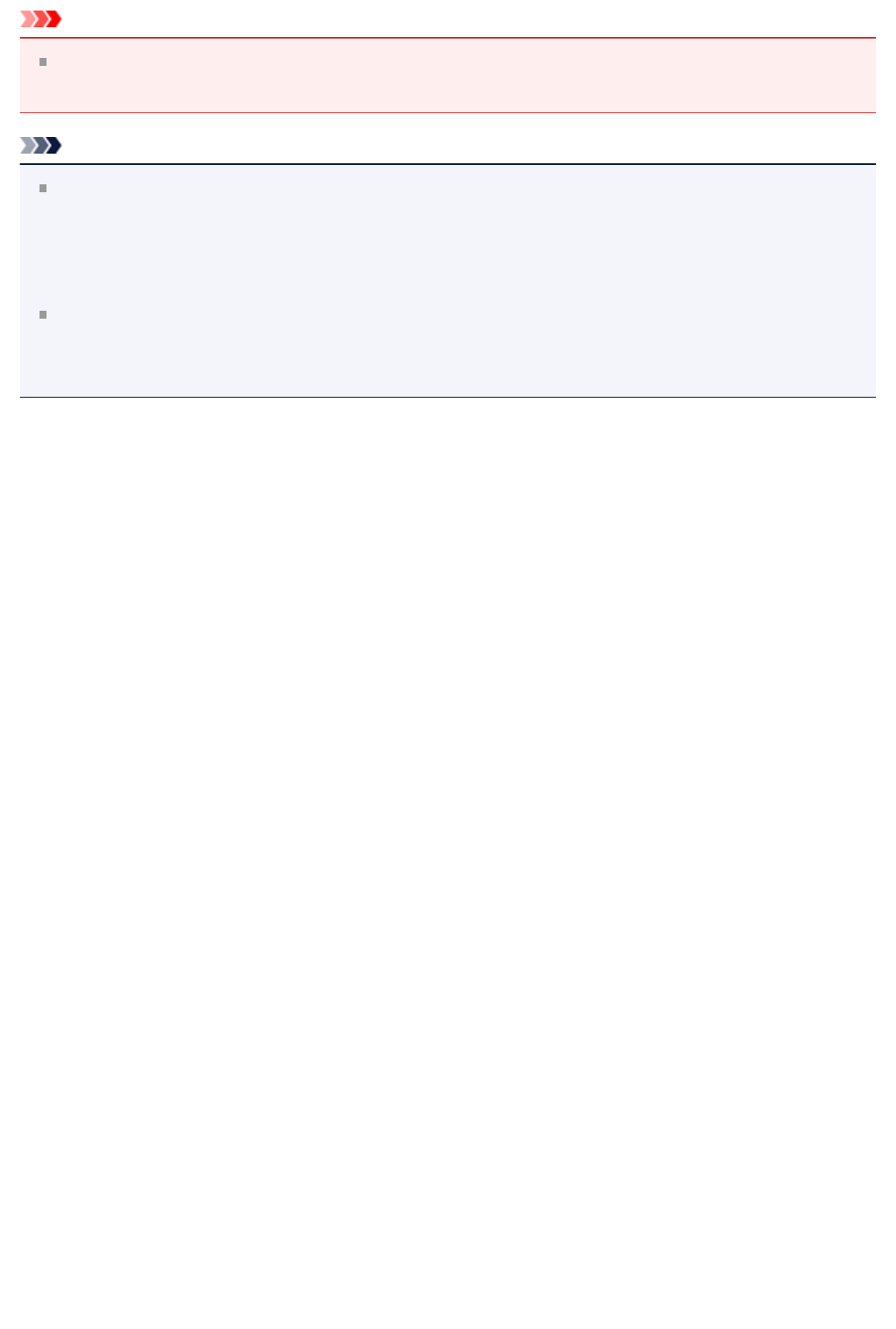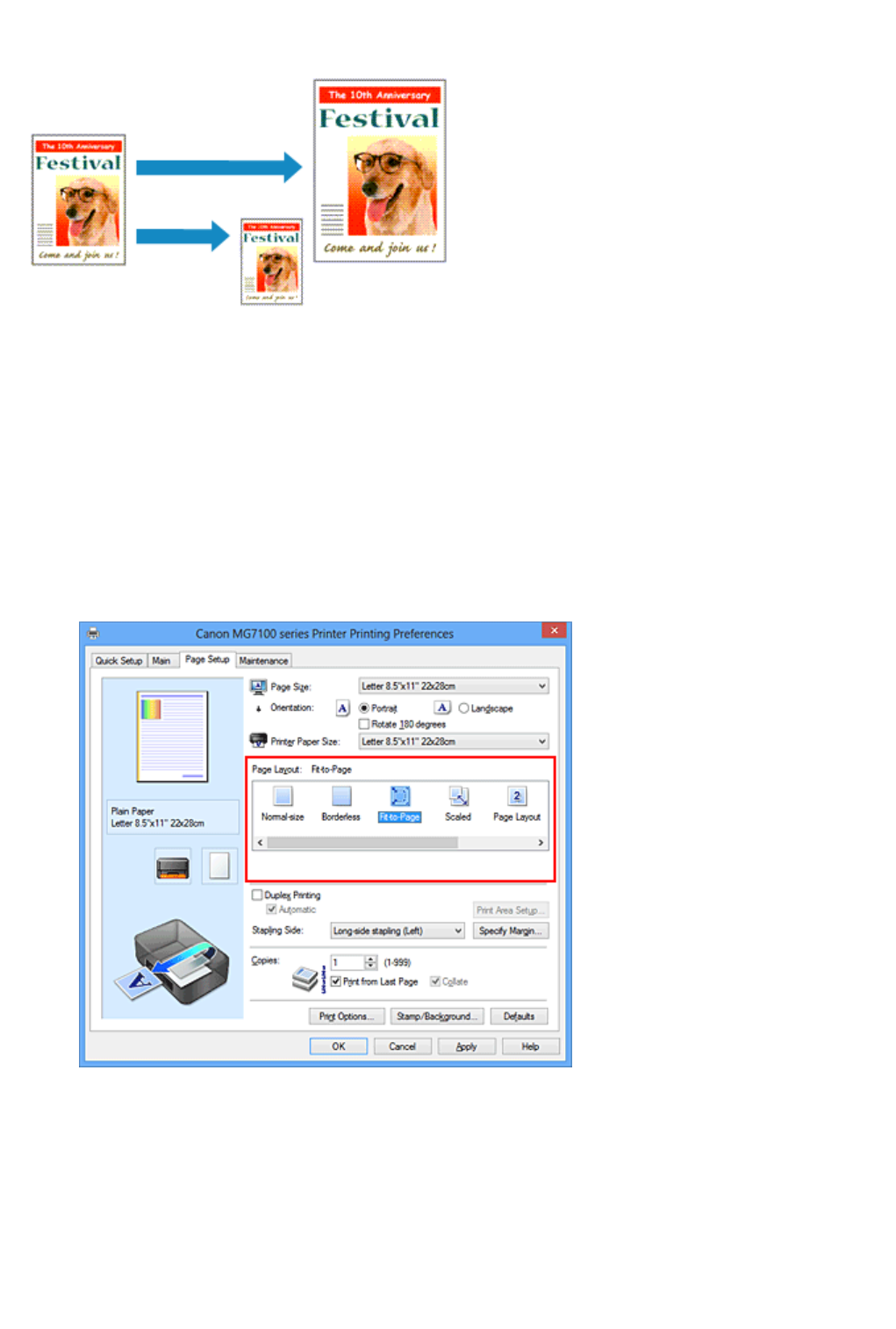-
ik wil exequtive printen, kaart van 13 bij 27 cm liggend, hoe stel je de printer mg7150 dan in Gesteld op 2-6-2023 om 15:38
Reageer op deze vraag Misbruik melden -
Reageert wel op printopdracht maar geeft alleen blanko vellen eruit. Heb via instellingen al één en ander gereinigd. Aan het geluid hoor ik dat hij wel print alleen de inkt komt niet op het papier. Heb alle inkt cartridges vernieuwd, maar euvel blijft Gesteld op 31-3-2023 om 10:25
Reageer op deze vraag Misbruik melden -
Papierstoring onderste lade. Laat zich niet oplossen. Gesteld op 24-2-2023 om 15:42
Reageer op deze vraag Misbruik melden -
Papierstoring onderste lade. Herhaaldelijk verwijderd schoongemaakt en teruggeplaatst. Met meer of met minder papier. Het helpt allemaal niks. Gesteld op 24-2-2023 om 15:41
Reageer op deze vraag Misbruik melden -
fout melding B200 hoe kan ik dit oplossen ? is er een print kop nu stuk?
Reageer op deze vraag Misbruik melden
Gesteld op 6-11-2022 om 11:56 -
Bij het in stellen van de WiFi krijg ik een storings melding B 200
Reageer op deze vraag Misbruik melden
Hoe los ik dat op? Gesteld op 18-6-2022 om 16:09
-
De Pixma MG7150 wil geen foto's vanaf mijn laptop afdrukken, geeft de ondersteuningscoe C1000 Gesteld op 7-9-2021 om 11:08
Reageer op deze vraag Misbruik melden -
Hoe verhelp je fout B200 bij een Canon Pixma MG7150 ? Gesteld op 10-8-2021 om 15:24
Reageer op deze vraag Misbruik melden -
WIT VLAK BIJ AFDRUKKEN FOTO MET DE CANON MG 7150
Reageer op deze vraag Misbruik melden
Gesteld op 12-3-2021 om 11:05 -
BIJ HET AFDRUKKEN FOTO MET CANON MG 7150 KOMT ER EEN WIT VLAK OP DE FOTO
Reageer op deze vraag Misbruik melden
Gesteld op 12-3-2021 om 11:03 -
ondersteuningscode 1311
Reageer op deze vraag Misbruik melden
papierstoring inn de bovenste cassette maar kan het niet vinden wat nu te doen. ook niet aande achterkant of onderkant
Gesteld op 27-1-2021 om 18:38 -
De canon mg 7150 print wel documenten, maar geen foto’s Gesteld op 8-12-2020 om 11:31
Reageer op deze vraag Misbruik melden
-
Mijn MG7150 geeft bij het opstartten een foutmelding B200 een fout bij het printen doch ik wil enkel en alleen scannen. Gesteld op 14-10-2020 om 16:51
Reageer op deze vraag Misbruik melden-
Heb ik ook, Maar wat is het antwoord? Geantwoord op 10-8-2021 om 15:20
Waardeer dit antwoord (1) Misbruik melden
-
-
zou graag hetzelfde willen doen. Heb ik er tenminste nog wat aan. Nog geen antwoord op deze vraag helaas. Geantwoord op 28-10-2021 om 18:16
Waardeer dit antwoord Misbruik melden -
Controleraster printen hoe moet dat? Ik heb niets geprobeerd want in de handleiding kan ik er niets van vinden. Ik heb dus geen idee! Het zou heel fijn zijn als iemand mij kan helpen hiermee. Gesteld op 11-8-2020 om 10:53
Reageer op deze vraag Misbruik melden -
Ik krijg code B200 op het scherm van de printer. Hoe ka ik dat verhelpen? Gesteld op 26-4-2020 om 13:41
Reageer op deze vraag Misbruik melden -
De laatste 2 dagen krijg ik constant het bericht dat er een fout opgetreden is - ondersteuningscode B200.
Reageer op deze vraag Misbruik melden
Hoe kan ik dit verhelpen? Al meerdere malen kabel uitgetrokken en printer aan en uit gelegd. Niets helpt.
Inktpatronen zijn nog allemaal ok. Gesteld op 4-2-2020 om 15:52 -
Telkens als ik iets wil printen en het is kleiner dan een a4 dan wil hij steeds uit de bovenste la printen waar dan foto papier in moet maar ik wil gewoon het voorbeeld op een a4 kunnen printen in de groote die ik wil maar krijg het niet voor elkaar kan iemand mij helpen alvast bedankt henriette Gesteld op 30-1-2020 om 18:20
Reageer op deze vraag Misbruik melden -
Blauwe kleuren worden niet blauw met afdrukken maar geeft een andere kleur wordt paars wat is de oorzaak Gesteld op 21-11-2019 om 16:25
Reageer op deze vraag Misbruik melden-
De inkt patronen zijn leeg. Gebruik van nieuwe patronen doet wonderen. Geantwoord op 21-11-2019 om 16:43
Waardeer dit antwoord Misbruik melden
-
-
Altijd goed gedaan en nu zet ik hem aan de printer pixmaMG7150 en hij doet niks meer, geen teken van leven. Gesteld op 4-7-2018 om 23:15
Reageer op deze vraag Misbruik melden-
zelfde meegemaakt. volgens consumentenbond zit er teveel inkt in het reservoir. Komt door doorspoelen. Printer weggegooid. Geantwoord op 5-7-2018 om 10:42
Waardeer dit antwoord Misbruik melden
-
-
Bij mijn printer Canon MG7150, krijg ik bij uitprinten allemaal dubbele letter, zeg maar schaduw effect. Diepte reniging, Uitlijnen, Resetten, cartridge vervangen en printerkop gereinigd helpen allemaal niet. Is het dan toch de printkop defect..?? Gesteld op 21-10-2017 om 11:52
Reageer op deze vraag Misbruik melden-
Ja , Uw printerkop is defect. Wordt dus een nieuwe printer aangezien reparatie nog duurder is. Geantwoord op 21-10-2017 om 15:58
Waardeer dit antwoord (14) Misbruik melden
-
-
Hallo,
Reageer op deze vraag Misbruik melden
Het lukt mij maar niet om de cartridges uit de printer te krijgen om ze te vervangen.
In de handleiding staat dat de cartridges naar links schuiven zodra je de klep met touchscreen opheft maar bij mijn printer gebeurt er niets, ze lijken vast te zitten, zelfs als ik er wat aan trek.
Is er een knopje die moet worden ingedrukt of hoe los ik het op?
MVG Marijn Gesteld op 24-3-2016 om 16:25-
Hoi,
Waardeer dit antwoord Misbruik melden
Heb je wel de printer aangezet? Wanneer die aanstaat dan kan je de klep omhoog doen. De cartridges schuiven vanzelf naar links. Nu kan je de cartridges gewoon eruit halen.
Succes. Geantwoord op 24-3-2016 om 18:11
-
-
Scanner werkt niet en geeft foutmelding "canon ij 2 is de vorige keer bij starten onverwacht gestopt tijdens opnieuw openen van vensters wilt u het opnieuw proberen" bij ja geen reactie Gesteld op 11-3-2016 om 16:46
Reageer op deze vraag Misbruik melden-
Ik heb sinds vandaag dezelfde problemen. Misschien door de installatie van El Capitan. Geantwoord op 28-6-2016 om 14:52
Waardeer dit antwoord (1) Misbruik melden
-
-
Heb Canon Pixma MG 7150.
Reageer op deze vraag Misbruik melden
Reageert wel op printopdracht maar spuugt alleen blanko vellen eruit. Heb via instellingen al één en ander gereinigd. Aan het geluid hoor ik dat hij wel print alleen de inkt komt niet op het papier. Heb alle inkt cartridges vernieuwd, maar euvel blijft. Gesteld op 29-2-2016 om 12:05-
Heb bovenstaand probleem en zou graag zsm een antwoord krijgen! Geantwoord op 4-4-2016 om 23:23
Waardeer dit antwoord (19) Misbruik melden
-
-
Heb precies hetzelfde Geantwoord op 3-8-2016 om 21:21
Waardeer dit antwoord (3) Misbruik melden -
Ik wil wat afdrukken via een usb-kabel is dit mogelijk en waar zit de aansluiting? Gesteld op 10-11-2015 om 08:52
Reageer op deze vraag Misbruik melden-
De aansluiting hiervoor zit achterin, naast de stroomingang Geantwoord op 17-12-2015 om 20:23
Waardeer dit antwoord (2) Misbruik melden
-
-
Hoe kan ik mijn printer canon pixma 7150mg resetten Gesteld op 28-10-2015 om 19:58
Reageer op deze vraag Misbruik melden-
Hallo allemaal, weet iemand hoe je een canon printer Mg 7150 kan resetten? Geantwoord op 14-11-2017 om 21:50
Waardeer dit antwoord (18) Misbruik melden
-
-
Goede morgen,
Waardeer dit antwoord (5) Misbruik melden
Ik heb het volgende. Printer in veiligheid. Vermelding code 1403 gelieve ondersteuningscentrum van Canon te raadplegen. Na 8 dagen nog steeds geen antwoord.
Ik wil nu de printkop uit het toestel halen maar weet niet hoe.
Weet u iets meer?
Dank u Geantwoord op 15-11-2017 om 08:05 -
Ik zou hier maar niet aan beginnen
Waardeer dit antwoord (1) Misbruik melden
Printerkop vervangen kost meer als een nieuwe printer.
Geantwoord op 15-11-2017 om 11:50 -
Dank u wel.
Waardeer dit antwoord Misbruik melden
Het is niet de bedoeling om een nieuwe printerkop te installeren maar om hem gewoon te reinigen.
Op internet heb ik een methode gezien om te reinigen zonder producten. Ik zou dit graag uitproberen.
Als het niet helpt kan ik nog een andere printer kopen.
Het probleem blijft om hem uit het toestel te krijgen.
Ik ben nu zover dat ik de vermelding krijg dat de printerkop op de plaats zit om hem te verwijderen.
Alles zit los maar er uit nemen gelukt me nog niet.
't Is misschien maar een kleinigheid. Goede raad is welkom.
Groetjes,
L. Hermans Geantwoord op 15-11-2017 om 18:33 -
Eindelijk heeft Canon een bericht gestuurd. Resultaat: mijn printer is defect en moet opgestuurd worden voor herstelling! Wat zal zoiets kosten? Dus beter en goedkoper een nieuwe printer kopen maar dan zeker geen Canon meer. 10 dagen wachten om antwoord te krijgen is geen service.
Waardeer dit antwoord Misbruik melden
Dit is mijn ervaring.
Groetjes,
L. Hermans Geantwoord op 18-11-2017 om 08:34 -
hoe kan ik gescande negatieven als positieve foto opslaan Gesteld op 16-10-2015 om 15:52
Reageer op deze vraag Misbruik melden-
is er al een oplossing gevonden? Geantwoord op 14-12-2015 om 13:21
Waardeer dit antwoord (8) Misbruik melden
-
-
na dat ik windows 10 heb geinstaleerd werkt de scanner niet meer van mijn Canon MG7150 kopieren gaat wel en printen doet hij ook wel alleen scannen wil niet meer Gesteld op 14-8-2015 om 12:55
Reageer op deze vraag Misbruik melden-
Bij mij is precies hetzelfde gebeurd.
Waardeer dit antwoord (30) Misbruik melden
Weet iemand de oplossing ? Geantwoord op 20-8-2015 om 20:15
-
-
Ik ondervind exact hetzelfde probleem terwijl ik NU moet scannen... Geantwoord op 5-10-2015 om 13:09
Waardeer dit antwoord (1) Misbruik melden -
Bij mij zelfde probleem scanner canon pixma mp550 Geantwoord op 22-10-2015 om 21:36
Waardeer dit antwoord Misbruik melden -
Bij mij na update windows 10 zelfde probleem Geantwoord op 24-2-2016 om 22:49
Waardeer dit antwoord Misbruik melden -
ik heb vandaag de canon pixma ip7250 ontvangen ik kan de dvd lade niet vinden die er apart bij zit alles afgezocht nogmaals doos niks Gesteld op 14-7-2015 om 17:21
Reageer op deze vraag Misbruik melden-
papierlade heeft onder en bovenzijde Geantwoord op 1-9-2015 om 11:48
Waardeer dit antwoord (2) Misbruik melden
-
-
hoe laad ik fotopapier, aan welke kant moet de glanzende zijde. Boven of onder
Reageer op deze vraag Misbruik melden
Gesteld op 13-6-2015 om 14:47-
glanzende zijde naar beneden. Printer uiteraard instellen op glans papier. Geantwoord op 5-7-2016 om 21:14
Waardeer dit antwoord (108) Misbruik melden
-
-
hoe kun je een gescand document draadloos naar de pc versturen Gesteld op 10-6-2015 om 08:42
Reageer op deze vraag Misbruik melden-
ik wil een pdf document van de printer naar de pc sturen Geantwoord op 13-6-2015 om 12:39
Waardeer dit antwoord (13) Misbruik melden
-
-
kunt u mij de link van de Pixma 7150 sturen. ik heb deze onlangs, bij Kamera Express, gekocht, maar heb er geen cd bij. graag naar inekedebruijn@hotmail.com
Reageer op deze vraag Misbruik melden
vast bedankt!
inekedebruijn@hotmail.com Gesteld op 8-5-2015 om 19:48-
Welke link?
Waardeer dit antwoord (1) Misbruik melden
De handleiding kunt u hierboven (gratis) downloaden Geantwoord op 11-5-2015 om 22:10
-
-
ik heb nieuwe inkt patronen geinstaleerd, maar hij print nu erg blauw, en alle lampjes branden rood van de inkt patronen...wat is er fout.... Gesteld op 3-3-2015 om 16:11
Reageer op deze vraag Misbruik melden-
Heb je het gele (meestal geel) stukje pastic tape wel verwijderd op de inktpatroon? Geantwoord op 3-3-2015 om 17:09
Waardeer dit antwoord (2) Misbruik melden
-
-
ja dat heb ik gedaan....maar de inkt patroon en blijven rood branden . Geantwoord op 3-3-2015 om 19:56
Waardeer dit antwoord (1) Misbruik melden -
ik heb eerst het plastic verwijderd daarna hard plastic klepje verwijderd en toen het gele tapeje ( lipje). Geantwoord op 3-3-2015 om 20:00
Waardeer dit antwoord (5) Misbruik melden -
Het papier is op. Hoe moet ik nu nieuw papier plaatsen?
Reageer op deze vraag Misbruik melden
Gesteld op 20-2-2015 om 16:27-
Onderste lade (midden onder voor) eruit trekken en nieuw papier erin doen. Geantwoord op 20-2-2015 om 16:47
Waardeer dit antwoord (3) Misbruik melden
-
-
hoe zet je de mg7150 terug naar fabrieksinstellingen Gesteld op 10-2-2015 om 16:11
Reageer op deze vraag Misbruik melden-
Volgens mij moet de stekker er minimaal een half uur uit. Volgens Canon staat hij dan weer in de fabrieksinstelling. Geantwoord op 10-2-2015 om 19:12
Waardeer dit antwoord (17) Misbruik melden
-
-
Ga naar instellingen
Waardeer dit antwoord (6) Misbruik melden
apparaatinstellingen
instelling herstellen
alles herstellen Geantwoord op 20-2-2015 om 16:46 -
Ik heb een Canon mg 7150
Reageer op deze vraag Misbruik melden
Op een gegeven moment gaf hij de fout aan dat hij de papierbreedte detecteren niet kon vaststellen. Het verzoek was om dat uit te zetten. Dat heb ik gedaan en toen ging hij wel printen.
Nu probeer ik weer te printen met de papierbreedte detectie uit en hij geeft dezelfde fout als hierboven. Nu kan ik helemaal niet printen want deze instelling staat al uit. Gesteld op 8-2-2015 om 22:45-
Ik geef zelf het antwoord. Ik heb de helpdesk van Canon gebeld. Bij de instellingen kun je aangeven dat je de onderste rol en ook de onderste plaat kunt laten schoon maken. Ik heb dit gedaan en het probleem was opgelost. Geantwoord op 10-2-2015 om 19:15
Waardeer dit antwoord (1) Misbruik melden
-
-
HJoe kan ik een canon 7150 resetten na een foutmelding 5100 Gesteld op 19-10-2014 om 17:01
Reageer op deze vraag Misbruik melden-
Ik heb hetzelfde probleem. Kunt u mij zeggen hoe dit bij u is verholpen? Geantwoord op 19-2-2016 om 18:17
Waardeer dit antwoord (4) Misbruik melden
-
-
Ik heb een Canon MG7150 printer. en wil een DVD bedrukken.
Reageer op deze vraag Misbruik melden
Heb de schijf gevonden, waar de DVD in moet maar hoe nu verder ?
Ik kan de handleiding hiervoor niet op uw site vinden !!.
Kunt u mij zeggen hoe ik de DVD kan bedrukken ? Gesteld op 25-9-2014 om 16:35-
Hallo, onderop de lade zit een ruimte om de cd in te leggen. Deze ruimte zit op een plaatje dat je eraf kan schuiven. Leg de cd/dvd in de daarvoor bestemde ruimte. Open de klep van de printer. Daar zie je een plaatje waar Canon op staat. Dit is ook een klep. Trek die open en duw die helemaal naar beneden. Dan zie je rechts een wit pijltje, die zie je ook op de cd/dvd plaat. Schuif dat plaatje in de ruimte naast het pijltje, totdat de pijlen tegenover elkaar staan (de cd plaat moet er recht in kunnen, als dat niet gaat, is de klep niet goed geopend). Als die pijlen tegenover elkaar staan kun je de printopdracht geven.
Waardeer dit antwoord Misbruik melden
Succes!
Marty Geantwoord op 4-10-2014 om 21:28
-
-
IK gebruik het programma van Canon IMAGE FARDEN. het is altijd gelukt hiermee een CD te bedrukken tot enkele dagen Terug. Vanaf nu krijg ineen opdracht meer op een cd te plaatsen nietenstaande ik alle printer specificaties heb aangepast. Is er iemand die de fout kan bevestigen, want ik krijg nu steeds een papieren afdruk .
Waardeer dit antwoord (2) Misbruik melden
Is er een ander programma om dvd te bedrukken op dezeprinter MG7150 Geantwoord op 15-4-2016 om 14:17 -
hoe moet het foto papier er in met de goede kant boven? Gesteld op 22-9-2014 om 16:21
Reageer op deze vraag Misbruik melden-
het fotopapiervel met de glanskant naar beneden in de lade leggen Geantwoord op 23-9-2014 om 11:57
Waardeer dit antwoord (1) Misbruik melden
-
-
hoe kan ik van uit de bovenste lade printen Gesteld op 15-8-2014 om 18:35
Reageer op deze vraag Misbruik melden-
hoe kan ik van de bovenste lade printen Geantwoord op 17-8-2014 om 14:12
Waardeer dit antwoord (23) Misbruik melden
-
-
Waarom geen Nederlandstalig display en geen geleider voor het printen van cd/dvd. Gesteld op 17-7-2014 om 10:25
Reageer op deze vraag Misbruik melden-
Als je een geleider bedoelt waar de cd in kan, die is er wel! Die zit onder de bovenste lade geschoven. Geantwoord op 4-10-2014 om 21:32
Waardeer dit antwoord (2) Misbruik melden
-
-
De lade voor CD printen moet er ondersteboven weer ingeschoven worden om de CD boven te krijgen. Maar de lade wil er zo niet in. Hoe moet dit gedaan worden Gesteld op 31-5-2014 om 09:13
Reageer op deze vraag Misbruik melden-
Ondersteboven??? Bij mij niet. Het witte pijltje moet boven, evenals de cd/dvd. Dan zal het wel lukken denk ik......
Waardeer dit antwoord Misbruik melden
Marty Geantwoord op 4-10-2014 om 21:35
-
-
Hoe kan ik van mijn iPad wireless printen ? Gesteld op 24-5-2014 om 20:42
Reageer op deze vraag Misbruik melden-
Probeer een document af te drukken, dan opent "printeropties", klik op "kies printer" , als het goed is staat daar dan je printer bij. Selecteren en klaar.
Waardeer dit antwoord Misbruik melden
Marty Geantwoord op 4-10-2014 om 21:42
-
-
Het menu staat nu in het frans, hoe wissel ik naar het nederlands?
Reageer op deze vraag Misbruik melden
Wim. Gesteld op 19-5-2014 om 12:36-
Open Canon Quick Menu > dan 2e blokje van boven > Scherm met scherminstellingen openen > dan Algemene instellingen > Documenttaal > Nederlands. Succes Geantwoord op 19-5-2014 om 13:30
Waardeer dit antwoord (1) Misbruik melden
-
-
Nog maar kort deze printer in bezit, lukt het nauwelijks om vlot en vlug een kopie te maken van een foto/document en dan weg te schrijven als bijv. een jpg-bestand. Ik krijg te zien 'Afdrukken' en met geen mogelijkheid zie ik een kans om 'Op te slaan.'
Reageer op deze vraag Misbruik melden
Weet iemand raad? Mijn dank is groot. JanP
Gesteld op 18-5-2014 om 22:41-
Ondertussen helemaal duidelijk(vlotte leerling w.s.;-)) JanP Geantwoord op 19-5-2014 om 13:31
Waardeer dit antwoord (8) Misbruik melden
-
-
Zwarte verticale streep bij het kopiëren van een tekst via de invoerlade van de printer Canon MX715. Hoe deze streep voorkomen? Gesteld op 9-4-2014 om 11:40
Reageer op deze vraag Misbruik melden-
ik heb hetzelfde probleem, ik kan een oplossing tot op heden ook niet vinden. dus als iemand het weet? Geantwoord op 12-9-2015 om 10:53
Waardeer dit antwoord Misbruik melden
-
-
Sinds kort heb ik een canon pixma 7150 printer/scanner.
Reageer op deze vraag Misbruik melden
Vraag
- hoe zet ik de printer op afdrukken in grijstinten.
Alvast bedankt.
Met vriendelijke groeten Gesteld op 26-3-2014 om 09:35-
Zie pagina 71 van de handleiding (van 3 mb). Geantwoord op 26-3-2014 om 10:08
Waardeer dit antwoord (5) Misbruik melden
-
-
Waar vind ik een uitgebreide handleiding voor de Canon printer MG 7150.
Reageer op deze vraag Misbruik melden
hoe moet ik foto's afdrukken? losse bladen invoeren?
en vooral
waarom duurt het zooooooooo lang voordat de printer aan de gang gaat????????? Gesteld op 2-1-2014 om 21:43-
Foto's afdrukken doe je bij je instellingen op de pagina die opengaat als je zegt afdrukken . Dan zet je daar fotopapier en rest doet hij zelf . Het opstarten duurt zo lang omdat hij gaat zoeken wat er op netwerk zit en hij de koppen reinigigd Geantwoord op 19-2-2014 om 11:15
Waardeer dit antwoord (7) Misbruik melden
-
-
Hoe moet ik scannen op mij nieuwe mg7150 Gesteld op 12-12-2013 om 15:46
Reageer op deze vraag Misbruik melden-
He3t scannen lukt mij ook niet met de Canon Pixma 7150 Geantwoord op 5-5-2014 om 00:38
Waardeer dit antwoord (22) Misbruik melden
-